Zdecydowanie zalecamy przeskanowanie komputera w poszukiwaniu złośliwego oprogramowania
- Kliknij, aby uruchomić to ważny składnik pakietu Microsoft Office, który zapewnia aktualność wszystkich aplikacji pakietu Office.
- Ponieważ proces ten działa nieprzerwanie w tle, uznano go za winnego wywoływania problemów, takich jak wysokie użycie procesora.
- W tym przewodniku wymieniliśmy niektóre z najlepszych rozwiązań, które pomogą Ci rozwiązać problem na końcu. Na przykład może być konieczna naprawa klienta pakietu Microsoft Office.
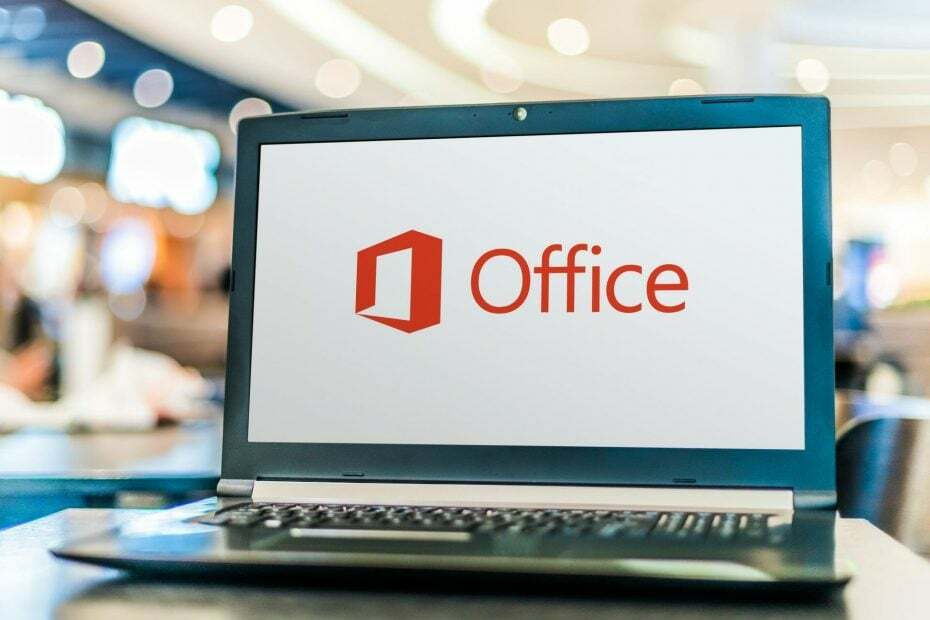
Microsoft Office Click to Run to program działający w tle, który szybko instaluje najnowsze aktualizacje pakietu Microsoft Office.
Ponadto usługa Microsoft Office Click to Run umożliwia użytkownikom korzystanie z aplikacji pakietu Office przed faktycznym zainstalowaniem aktualizacji.
Korzystają z technologii przesyłania strumieniowego i wirtualizacji, aby umożliwić użytkownikom uruchamianie wielu wersji aplikacji pakietu Office na tym samym komputerze.
Jednak Microsoft Office Click to Run jest często uznawany za winnego nadmiernego użycia procesora, co powoduje zawieszanie się systemu, zawieszanie się lub opóźnienia w wydajności.
Znajdziesz wiele raportów użytkowników na Reddit i oficjalne fora Microsoftu dotyczące wysokiego obciążenia procesora przez usługę Microsoft Office Click to Run.
Na szczęście w tym przewodniku przedstawimy 5 najlepszych rozwiązań, które pomogą rozwiązać problem z wysokim zużyciem procesora w usłudze Szybka instalacja pakietu Microsoft Office. Przyjrzyjmy się rozwiązaniom.
Co to jest Szybka instalacja pakietu Microsoft Office i czy jest mi potrzebna?
Jak już wspomniano, Microsoft Office Click to Run to usługa działająca w tle, która korzysta z przesyłania strumieniowego i technologię wirtualizacji, aby zapewnić aktualność aplikacji pakietu Office, a także umożliwia użytkownikom uruchamianie wielu wystąpień pakietu Office Aplikacje biurowe.
Możesz również sprawdzić, czy masz zainstalowane narzędzie Click to Run dla pakietu Microsoft Office, wykonując poniższe czynności:
Za pośrednictwem aplikacji Office
- Otwórz dowolny Aplikacje pakietu Microsoft Office takich jak Excel, Word lub Outlook 2013 lub 2016.
- Nawigować do Plik > Konto pakietu Office > Informacje o programie Outlook (lub dowolna inna aplikacja).
- Po prawej stronie zobaczysz O Microsoft.
- Jeśli zainstalowana wersja to Kliknij, aby uruchomić wersję, wtedy zobaczysz tekst Kliknij, aby uruchomić.

Za pośrednictwem Panelu sterowania
- Otworzyć Początek menu.
- Wyszukaj panel sterowania i otwórz go.
- Wybierać Programy i funkcje.

- Kliknij Microsoft Office.
- Kliknij prawym przyciskiem myszy pakiet Microsoft Office, a następnie kliknij opcję Zmiana.
- Jeśli to pokazuje Jak chcesz naprawić programy pakietu Office? i ma dwie opcje do zrobienia Szybka naprawa Lub Naprawa online, wtedy możesz zrozumieć, że to jest Wersja „kliknij, aby uruchomić”..
Czy powinienem odinstalować technologię Szybka instalacja pakietu Microsoft Office?
Kliknij, aby uruchomić to alternatywa dla tradycyjnej metody MSI opartej na instalatorze systemu Windows, służącej do instalowania i aktualizowania dowolnych aplikacji Microsoft Office.
Jeśli myślałeś o prostym odinstalowaniu tej usługi i pozbyciu się problemu wysokiego zużycia procesora Microsoft Office Kliknij, aby uruchomić, powinieneś trzymać swoje konie.
Warto zauważyć, że jest to ważny składnik pakietu Microsoft Office i nie należy go odinstalowywać. Jeśli spróbujesz go odinstalować w jakikolwiek sposób, spowoduje to uszkodzenie plików i instalacji pakietu Microsoft Office.
Jak naprawić problem kliknięcia pakietu Microsoft Office, aby uruchomić wysokie użycie procesora?
1. Napraw klienta Microsoft Office
- Otworzyć Początek menu.
- Wyszukaj panel sterowania i otwórz go.
- Wybierać Programy i funkcje.

- Kliknij Microsoft Office.
- Wybierz Zmień.
- Kliknij Szybka naprawa i uderzyć Naprawa aby rozpocząć proces naprawy.
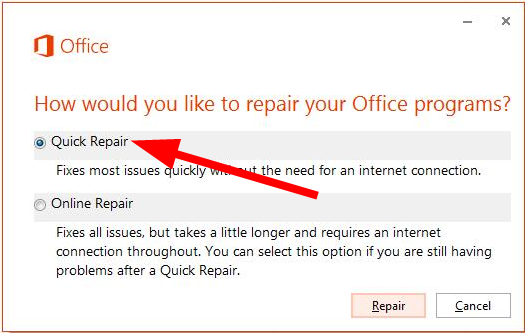
- Uruchom ponownie komputer i sprawdź, czy to naprawi błąd.
Ponieważ Microsoft Office Click to Run jest składnikiem instalatora, istnieje prawdopodobieństwo, że z powodu brakujących plików lub błędów proces zużywa pamięć procesora.
Możesz to łatwo naprawić, uruchamiając naprawę programu, wykonując powyższe kroki.
2. Przeskanuj komputer w poszukiwaniu złośliwego oprogramowania
- Otworzyć Początek menu.
- Szukaj Zabezpieczenia systemu Windows i otwórz go.
- Wybierać Ochrona przed wirusami i zagrożeniami.

- Uderz w Szybki skan przycisk, aby rozpocząć skanowanie antywirusowe.

Wyświetliliśmy kroki dla wbudowanego narzędzia antywirusowego Microsoft Windows Defender, ale możesz użyć dowolnego narzędzia antywirusowego zainstalowanego na komputerze innej firmy, aby przeprowadzić skanowanie w poszukiwaniu wirusów.
Obecność wirusa może nie tylko spowolnić lub zawiesić komputer, ale także wywołać wiele innych problemów.
Dlatego bardzo ważne jest, aby mieć zainstalowany program antywirusowy na komputerze. Jeśli nie masz pewności, który program antywirusowy wybrać, radzimy zapoznać się z naszym przewodnikiem, które listy niektóre z najlepszych narzędzi oprogramowania antywirusowego które można zainstalować na komputerze z systemem Windows.
ESET Internet Security to jeden z takich programów do skanowania złośliwego oprogramowania i zapobiegania funkcjom na komputerach z systemem Windows. Jest to najlepszy ogólny skaner złośliwego oprogramowania i oferuje bardziej przyjazny dla użytkownika interfejs zarówno dla nowicjuszy, jak i ekspertów.
ESET oferuje większą różnorodność funkcji bezpieczeństwa online, takich jak ograniczenia dotyczące aparatu i zarządzanie hasłami. ESET Internet Security umożliwia bezpieczne i bezpłatne skanowanie w poszukiwaniu wirusów przez 30 dni.
3. Ponownie zainstaluj pakiet Microsoft Office
- Otworzyć Panel sterowania.
- Wybierać Programy i funkcje.

- Kliknij Microsoft Office i wybierz Odinstaluj z góry.
- Postępuj zgodnie z instrukcjami wyświetlanymi na ekranie, aby odinstalować program z komputera.
- Odwiedzić oficjalna strona internetowa.
- Pobierz pakiet Microsoft Office i sprawdź, czy to rozwiąże problem, czy nie.
Ponowna instalacja nie tylko rozwiązuje problemy z pakietem Microsoft Office spowodowane uszkodzonymi lub brakującymi ważnymi plikami, ale także instaluje najnowszą dostępną wersję programu.
- Jak zintegrować ChatGPT z Wordem [Najszybsze sposoby]
- Excel działa wolno? 4 szybkie sposoby na przyspieszenie
- Poprawka: typ danych giełdowych programu Excel nie jest wyświetlany
- Najlepsze dodatki do pakietu Office: 15 opcji, które świetnie się sprawdzają w 2023 r
- 4 sposoby naprawy kodu błędu Office 365 0x80048823
4. Wyłącz usługę Szybka instalacja
- wciśnij Wygrać + R klucze do otwierania Uruchomić dialog.
- Wpisz poniższe polecenie i naciśnij Wchodzić.
usługi.msc - Znajdź Szybka usługa pakietu Microsoft Office.

- Kliknij go prawym przyciskiem myszy i wybierz Nieruchomości.
- Na karcie Ogólne przejdź do Typ uruchomienia i wybierz Wyłączony.
- Kliknij OK.
- Uruchom ponownie Twój komputer.
Wyłączanie tego procesu nie jest zalecane. Ale jeśli nadal występują problemy z opóźnieniami i wysokim zużyciem procesora w tej usłudze, możesz śmiało wyłączyć ten proces.
5. Odinstaluj Kliknij, aby uruchomić
- Otworzyć Panel sterowania.
- Wybierać Programy i funkcje.

- Kliknij Microsoft Office Kliknij, aby uruchomić i wybierz Odinstaluj z góry.
Jeśli na komputerze jest zainstalowany pakiet Microsoft Office Kliknij, aby uruchomić, możesz go odinstalować z Panelu sterowania.
Mamy specjalny przewodnik opisujący, jak to zrobić możesz odzyskać usługę Kliknij, aby uruchomić na komputerze po odinstalowaniu, jeśli później zmienisz zdanie.
Co się stanie, jeśli wyłączę funkcję Kliknij, aby uruchomić pakietu Microsoft Office?
Po wyłączeniu funkcji Kliknij, aby uruchomić pakietu Microsoft Office aplikacje Microsoft Office nie będą otrzymywać zautomatyzowanych usług. Oznacza to, że nie będą one automatycznie aktualizowane ani instalowane z najnowszymi poprawkami funkcji lub zabezpieczeń.
Wyłączenie opcji Kliknij, aby uruchomić dodaje nowy proces ręcznego aktualizowania aplikacji Microsoft Office. Jeśli więc chcesz tego uniknąć, wyłącz usługę tylko wtedy, gdy nic nie działa.
Czy mogę usunąć folder Szybka instalacja?
Tak. Możesz usunąć folder Kliknij, aby uruchomić na komputerze, ale tylko wtedy, gdy jesteś wystarczająco ostrożny i nie chcesz utrudniać pierwotnego procesu.
Folder Kliknij, aby uruchomić jest często znajdowany w ścieżce: C:\ProgramData\Microsoft\ClickToRun
Może być konieczne uwidocznienie ukrytych folderów, aby wyświetlić folder Kliknij, aby uruchomić. Możesz kliknąć go prawym przyciskiem myszy i sprawdzić rozmiar folderu.
Jeśli ma rozmiar zaledwie MB, nie ma się czym martwić. Jeśli jednak zobaczysz, że folder pochłania GB miejsca, możesz go otworzyć i usunąć różne starsze podfoldery.
Na przykład, jeśli widzisz foldery z 2021 roku, możesz je usunąć, tak jak obecnie w 2022 roku. Po usunięciu starszych podfolderów możesz sprawdzić w dowolnej aplikacji pakietu Microsoft Office, czy działają one dobrze, czy nie.
Nadal masz problemy? Napraw je za pomocą tego narzędzia:
SPONSOROWANE
Jeśli powyższe porady nie rozwiązały problemu, na komputerze mogą wystąpić głębsze problemy z systemem Windows. Polecamy pobierając to narzędzie do naprawy komputera (ocenione jako „Świetne” na TrustPilot.com), aby łatwo sobie z nimi poradzić. Po instalacji wystarczy kliknąć Rozpocznij skanowanie przycisk, a następnie naciśnij Naprawić wszystko.
![Serwer nie mógł wykonać tej czynności [naprawa błędu]](/f/4a495c2ed77ca13dcf08136fc519aabb.png?width=300&height=460)

